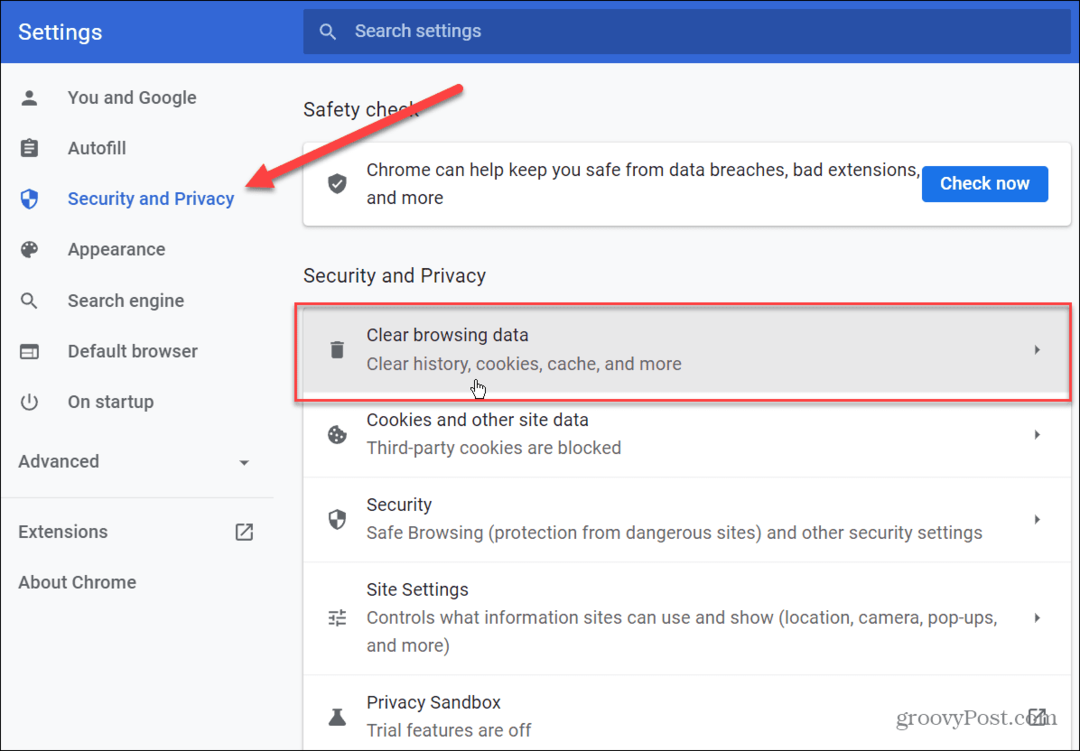Cómo quitar una cuenta de Google de Chrome
Google Chrome Cromo Google Héroe / / March 26, 2020
Ultima actualización en
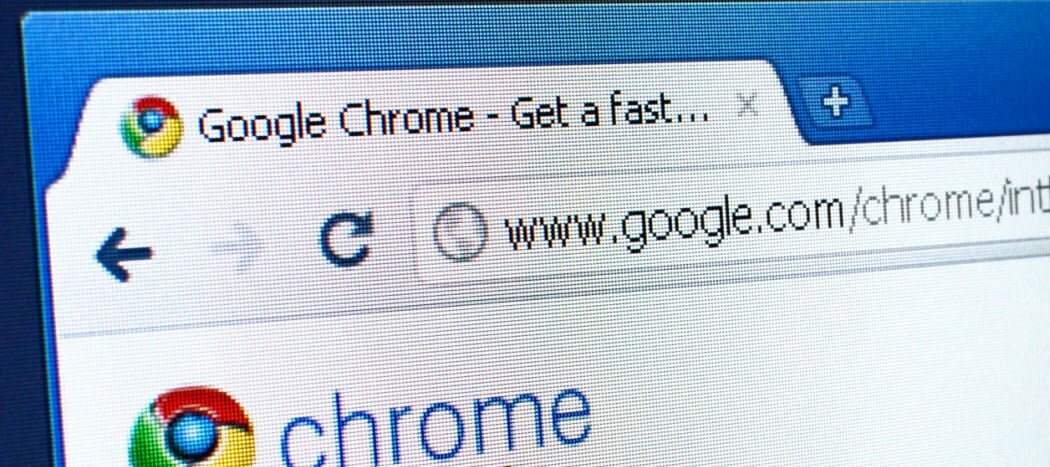
¿Desea evitar que Google sincronice su perfil de Chrome con una cuenta de Google cuando inicie sesión o elimine por completo una cuenta sincronizada? Así es cómo.
Iniciar sesión en su cuenta de Google en la web también lo hará en su perfil de usuario de Google Chrome. Sin embargo, esto no es lo ideal: es posible que desee cambiar regularmente entre cuentas en la web, pero mantenga su perfil de Chrome separado.
Afortunadamente, es bastante fácil eliminar su cuenta de la sincronización con Chrome cuando inicia sesión. Aquí se explica cómo eliminar una cuenta de Google de Chrome, así como evitar que Chrome inicie sesión automáticamente en primer lugar.
¿Por qué mi cuenta de Google inicia sesión en mi perfil de Chrome?
Si alguna vez usó un producto de Apple, sabrá que la mayoría de sus productos están vinculados a una ID de Apple. Los productos de Google funcionan de la misma manera, donde se usa una sola cuenta de Google para los marcadores de Chrome, el historial de búsqueda de Google, las recomendaciones de YouTube y más.
Como parte de ese enlace, Chrome intenta automáticamente vincular cualquier perfil de Chrome que no esté conectado a una cuenta de Google cuando inicia sesión en Google en la web. Por sincronizando tu perfil de Chrome, Google intenta mantener su historial, marcadores y más accesible en múltiples dispositivos.
No necesita tener un perfil de Chrome vinculado a ninguna cuenta; de hecho, puede múltiples perfiles de Chrome que están desvinculadas o vinculadas a diferentes cuentas de Google, si lo prefiere.
Si prefiere que los perfiles de Chrome no estén vinculados, tendrá que evitar que Chrome se sincronice con Google en primer lugar.
Desactivar el inicio de sesión automático de la cuenta de Google en Chrome
Chrome, de forma predeterminada, sincronizará automáticamente un perfil de Chrome no deseado con una cuenta de Google con sesión iniciada. Para detener esto, deberá deshabilitar este proceso en la configuración de Chrome.
Para comenzar, abra Chrome y presione el icono del menú de configuración en la esquina superior derecha Desde allí, haga clic en el Configuraciones opción.
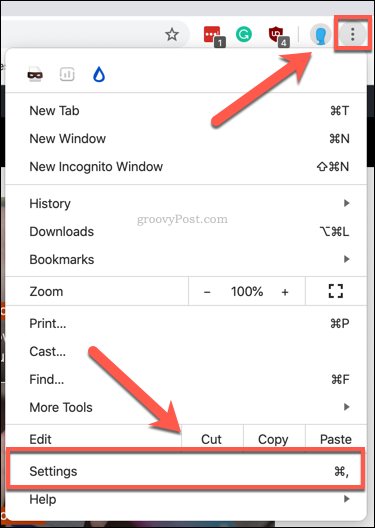
Esto cargará el Menú de configuración de Chrome en una pestaña separada
En el Usted y google sección, presione el Servicios de sincronización y Google opción.
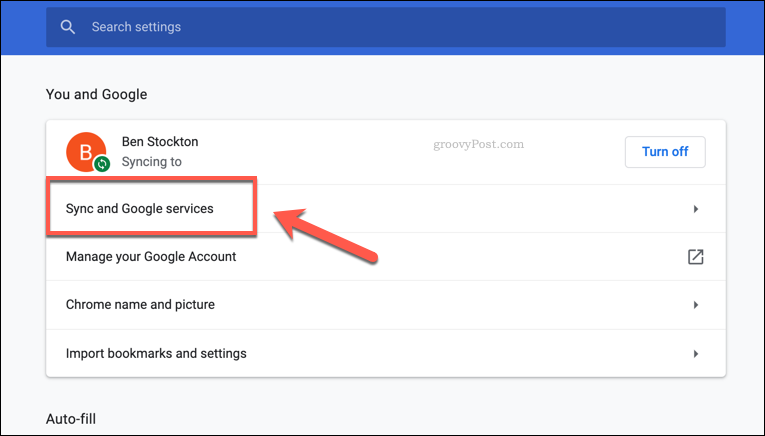
En el Otros servicios de Google sección, presione el control deslizante junto a Permitir inicio de sesión de Chrome ajuste.
Una vez que el control deslizante se vuelve gris, la configuración se deshabilitará.
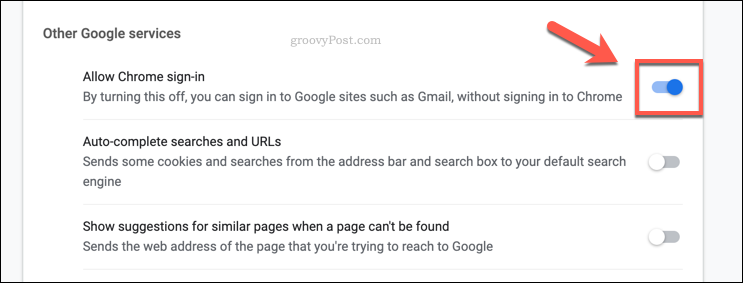
Esto evitará que Chrome inicie sesión automáticamente en Google Chrome cuando acceda a servicios de Google como Gmail o YouTube en línea.
Cómo quitar una cuenta de Google de Chrome
Si ya ha iniciado sesión en una cuenta de Google en un perfil de Chrome, o si Chrome ha vinculado su cuenta de Google a un perfil de Chrome automáticamente, deberá eliminarla.
Para hacer esto, abra Chrome y presione el icono de perfil en la esquina superior derecha Esto aparecerá como una imagen o icono, dependiendo de la configuración de su perfil.
En el pagrofile menú, presione el Botón Administrar personas.
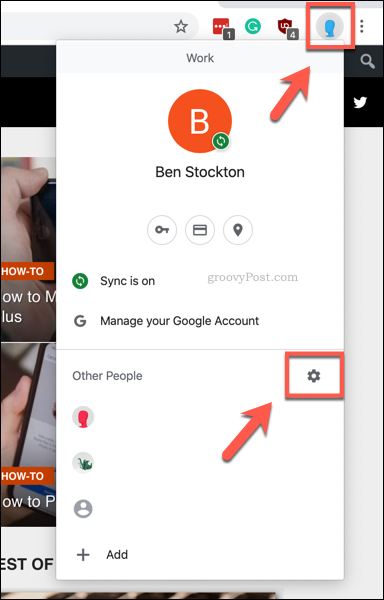
Aparecerá una lista de perfiles de Google Chrome como tarjetas. Para eliminar una cuenta de Google de Chrome, presione el icono del menú de configuración en el área superior derecha de su tarjeta de perfil.
En el menú desplegable que aparece, presione el Eliminar a esta persona opción.
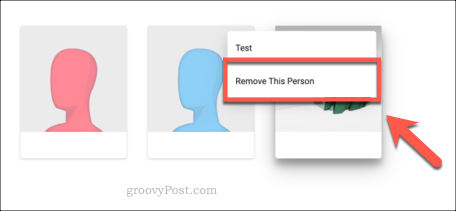
Una vez presionado, se eliminará el perfil de Chrome vinculado a su cuenta de Google.
Uso de múltiples perfiles de usuario en Google Chrome
Para crear una experiencia de usuario perfecta, Chrome sincroniza automáticamente su perfil de Google Chrome con su cuenta de Google. Ahora que sabe cómo eliminar una cuenta de Google de Chrome, puede ser conveniente que mantenga sus perfiles de Chrome desvinculados. También puede utilizar múltiples perfiles de Chrome para separar su trabajo y su vida hogareña.
Eso es, por supuesto, si aún está satisfecho con los productos de Google. Si está haciendo el cambio a Apple o simplemente quiere comenzar de nuevo, podría eliminar permanentemente su cuenta de Google en lugar.